Windows 10 빌드 18875에서 오류 0x80242016 수정
Windows 10 Build 18875는 이 글을 쓰는 현재 최신 Insider Preview 빌드입니다. Microsoft는 Fast Ring과 Skip Ahead 모두에서 내부자에게 이를 릴리스했습니다. 불행히도 이 빌드에는 몇 가지 문제가 있어 많은 사용자에게 오류 0x80242016이 표시됩니다. '오류'로 나타납니다. 0x80242016: Windows 10 Insider Preview 18875.1000(rs_prerelease)' 이벤트 로그의 WindowsUpdateClient. 여기에 수정 사항이 있습니다.
광고
어떤 이유로 문제는 Windows 검색 기능과 관련이 있습니다. 아마도 Windows Search 서비스가 충돌하여 설치 프로그램이 업그레이드를 롤백하게 만드는 것 같습니다. Insider Preview Windows 버전을 Build 18875로 성공적으로 업데이트하기 위해 수행해야 하는 단계는 다음과 같습니다.

피드백 허브에는 빌드 업그레이드 문제를 확인하는 여러 문제가 게시되어 있습니다. Microsoft는 이 문제를 알고 있으며 해결 방법을 제공하기 위해 노력하고 있습니다.
오류 코드 0x80242016은 'WU_E_UH_POSTREBOOTUNEXPECTEDSTATE 재부팅 후 작업이 완료된 후 업데이트 상태가 예기치 않음'을 의미합니다. 불행히도 실제로 일어난 일에 대한 단서를 제공하지 않습니다.
공식 패치를 기다리지 않고 적용할 수 있는 간단한 수정 사항이 있습니다. 이를 사용하여 OS를 Windows 10 Build 18875.1000(rs_prerelease)으로 업그레이드할 수 있었습니다.
Windows 10 빌드 18875에서 오류 0x80242016을 수정하려면,
- 누르다 이기다 + NS 키보드의 바로 가기 키를 눌러 고급 사용자 메뉴를 엽니다. 또는 시작 메뉴를 마우스 오른쪽 버튼으로 클릭할 수 있습니다.
- 항목 선택 컴퓨터 관리 메뉴에서.

- 컴퓨터 관리 유틸리티가 열립니다. 왼쪽에서 트리 보기를 Services and Applications\Services로 확장합니다.

- 오른쪽에서 찾기라는 서비스를 찾아 두 번 클릭하고 서비스를 두 번 클릭합니다. 윈도우 검색.
- "시작 유형" 드롭다운 목록에서 "비활성화"를 선택하여 서비스를 비활성화합니다.
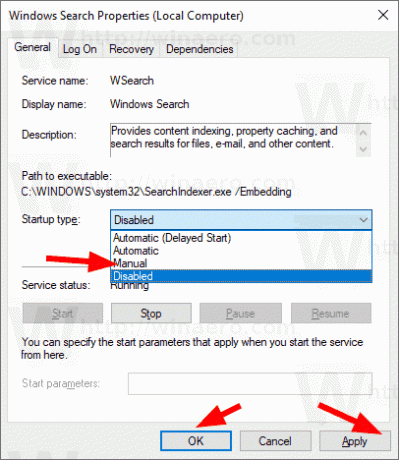
- 클릭 적용하다 그리고 좋아요.
- PC를 재부팅하여 Windows 10 빌드 18875를 설치합니다.
당신은 끝났습니다!
참고로 Windows 10에서 서비스를 비활성화하는 방법.
윈도우 10 빌드 18875
Windows 10 Build 18875에 대해 말하면 많은 새로운 기능이 포함되어 있지 않습니다. 주요 변경 사항은 새로운 일본어 IME입니다.

또한 다음 게시물에서 다루는 일반적인 수정 사항 및 개선 사항이 포함되어 있습니다.
Windows 10 빌드 18875(20H1, 빠른 벨소리 및 건너뛰기)
덕분에 라자니바수 그의 발견을 위해.

